关于macbook air 的一些操作方法
- 格式:doc
- 大小:23.00 KB
- 文档页数:1
![苹果电脑使用入门教程 [苹果笔记本电脑怎么使用]](https://img.taocdn.com/s1/m/44933f2e172ded630a1cb61f.png)
苹果电脑使用入门教程 [苹果笔记本电脑怎么使用]使用苹果系统的人一般都会爱上使用苹果系统,因为简洁,方便,条条框框更大气更有设计感。
下面是小编收集整理的苹果笔记本电脑怎么使用,希望对大家有帮助~~ 苹果笔记本电脑使用方法工具/原料苹果电脑苹果系统方法/步骤开机页面按开机键打开电脑,进入主页面,桌面左边是你的文件和硬盘的显示包,修改文件包名按键盘return健即可修改程序位置鼠标拖到页面最底部,这边显示的是你的应用程序DOCK 菜单,单击就可使用(苹果鼠标不分左右键,主要是不同指法的触控,下篇我会讲)将鼠标移至Launchpad,点击进入,这里边的页面有电脑自带的程序,安装的程序也会出现在这里面,可以在鼠标上双指左右滑动来切换页面程序添加或删除从Launchpad页面找到想要添加的程序,点击鼠标按住不放拖到底部DOCK栏,如要DOCK栏删除可以直接点击栏总的图表拉倒废纸篓,或者拖到Launchpad页面,就删除了应用程序下载安装在Launchpad页面有一APP Store,在里边搜索即可下载安装在其他网站搜索也可使用,只要保证程序后缀是.dmg格式就可以,另外需在系统偏好设置中安全性与隐私中得通用允许以下位置下载安装程序中按你的需要修改,得点击页面中左下角锁才可以修改。
浏览器使用Safari就是苹果系统的浏览器,苹果浏览器本身就很快,无需更换,并且有自带的省电模式,有时播放视频时,播放不了,可能有两个原因,一是没有安装Flash Player,二是,系统启动了省电模式,再点击一下视频就可以了程序卸载可以用电脑管家卸载,不过针对苹果的软件稍少,因为苹果系统比较封闭,染病毒几率小;另一个方法就是打开系统盘,点击Finder,然后点击应用程序,再把应用程序拖进废纸篓就可以了,再把废纸篓清空升级系统会进程提示程序升级,也可以设置不提示,升级点开后就出现在APP Store里,登陆苹果账号,升级就可以苹果系统可以在线升级,这点比WIN强太多,系统升级需要时间较长,保持电量和内存充足。

苹果电脑M A C b o o k A i r快捷键大全SANY标准化小组 #QS8QHH-HHGX8Q8-GNHHJ8-HHMHGN#苹果电脑MACbook Air快捷键大全要使用快捷键或组合键,您可以同时按修饰键和字符键。
例如,同时按下Command 键(标有符号的按键)和“c”键会将当前选中的任何内容(文本、图形等等)拷贝至夹纸板。
这也称作 Command-C 组合键(或快捷键)。
许多组合键中都包含修饰键。
修饰键将改变 Mac OS X 对其他按键或鼠标点按动作的解释方式。
修饰键包括 Command、Control、Option、Shift、Caps Lock 和 fn 键(如果您的键盘有 fn 键)。
以下是出现在 Mac OS X 菜单中的修饰键符号:(Command 键)也叫苹果键,基本相当于pc的Ctrl键(Control 键)(Option 键)-“Alt”可能也出现在此键上(Shift 键)(Caps Lock 键)- 切换 Caps Lock 开或关fn(功能键)应用程序和其他 Mac OS X 键盘命令(*) 注:如果未选择任何文本,则从插入点位置开始扩展。
如果通过拖移选择文本,则从所选内容的边缘开始扩展。
反向选择所选内容会取消选择相应部分。
万能辅助 - VoiceOver 键盘命令注:您可能需要在“键盘”偏好设置中启用“将 F1、F2 等键用作标准功能键”,才能使 VoiceOver 菜单和实用工具正常工作。
万能辅助 - 鼠标键在“万能辅助”偏好设置中打开鼠标键后,您便可以使用键盘或数字小键盘上的Fn(功能)键。
另请参阅:鼠标快捷键。
其他信息高级:本文所指为默认的修饰键分配。
可在系统偏好设置的“键盘与鼠标”偏好设置中更改修饰键分配。
例如,您可以将 Command 键改为用作 Option 键,反之亦然。
您也可以恢复默认修饰键设置。
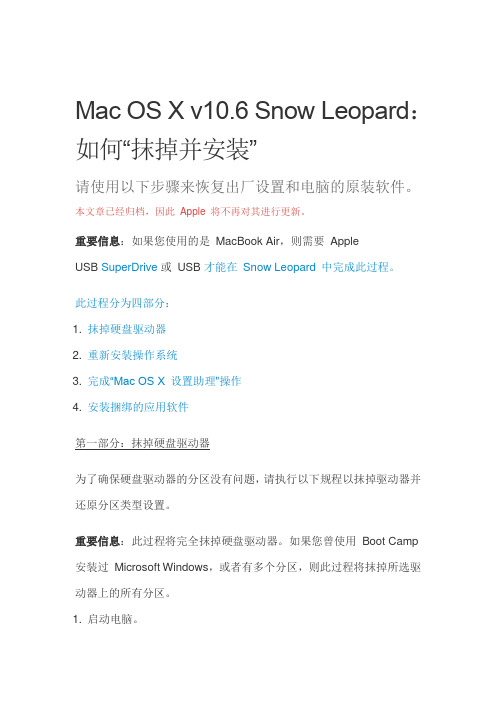
Mac OS X v10.6 Snow Leopard:如何“抹掉并安装”请使用以下步骤来恢复出厂设置和电脑的原装软件。
本文章已经归档,因此Apple 将不再对其进行更新。
重要信息:如果您使用的是MacBook Air,则需要AppleUSB SuperDrive或USB 才能在Snow Leopard 中完成此过程。
此过程分为四部分:1.抹掉硬盘驱动器2.重新安装操作系统3.完成“Mac OS X 设置助理”操作4.安装捆绑的应用软件第一部分:抹掉硬盘驱动器为了确保硬盘驱动器的分区没有问题,请执行以下规程以抹掉驱动器并还原分区类型设置。
重要信息:此过程将完全抹掉硬盘驱动器。
如果您曾使用Boot Camp 安装过Microsoft Windows,或者有多个分区,则此过程将抹掉所选驱动器上的所有分区。
1.启动电脑。
2.将Mac OS X v10.6 Install DVD 插入光盘驱动器,或者将MacBookAir 的USB 软件重新安装驱动器插入USB 端口。
3.重新启动电脑,并在电脑启动时立即按住“C”键。
电脑将通过安装介质启动。
此外,也可以在启动时按住Option 键,选择包含安装器的宗卷。
4.如果您使用的是无线鼠标或触控板,系统可能会提示您开启鼠标,以便电脑能够发现鼠标。
5.选择一种语言,然后按下右箭头键。
6.从实用工具菜单中,选取磁盘工具。
7.选择要抹掉的驱动器。
驱动器容量、供应商及型号通常已作为宗卷名称列出,例如“750.16 GB Toshiba MK7559GSXF Media”。
驱动器名称列于用户可设置的磁盘名称上方,默认情况下为“Macintosh HD”。
8.点按“分区”标签。
9.从“宗卷方案”弹出式菜单中,选取1 个分区。
10.点按“选项”。
11.将分区方案设置为“主引导记录”,然后点按“好”。
12.从右侧的“格式”弹出式菜单,选取除“Mac OS 扩展(日志式)”之外的任何选项。

macbookair使用教程MacBook Air 使用教程MacBook Air 是苹果公司推出的一款轻薄便携型笔记本电脑,其强大的性能和简洁的操作界面使其成为许多人的首选。
本文将为您介绍如何使用 MacBook Air,包括设置、操作技巧以及常见问题的解决方法。
一、开始使用1. 打开 MacBook Air:长按电源键直到电脑启动。
2. 登录账户:输入您的用户名和密码,或创建一个新的用户账户。
3. 设置系统语言和地区:在“偏好设置”中可以进行相应设置。
二、桌面与导航1. 桌面布局:桌面上会显示应用程序、文件夹和快捷方式等图标。
您可以通过点击图标打开应用程序或文件夹。
2. 应用程序坞:位于桌面底部的应用程序坞包含您最常用的应用程序图标,可以单击相应图标来打开应用程序。
3. 导航手势:MacBook Air 支持多点触控手势,您可以通过滑动、捏合等手势来快速浏览页面、切换应用程序等。
三、系统设置1. 声音设置:在“偏好设置”中可以调整音量、选择输出设备等。
2. 显示设置:在“偏好设置”中可以调整屏幕亮度、分辨率等。
3. 网络设置:在“系统偏好设置”中可以设置无线网络、蓝牙等。
四、应用程序1. Safari 浏览器:使用 Safari 浏览器可以浏览网页、进行网上购物、观看在线视频等。
2. Mail 邮件应用:在 Mail 中可以设置和管理您的电子邮件账户,并收发邮件。
3. iWork 套件:包括 Pages、Numbers 和 Keynote,可用于创建文档、制作表格和演示文稿。
4. iCloud:通过设置 iCloud,您可以在不同设备之间同步文件和数据,并进行备份。
五、常用操作技巧1. 快捷键:MacBook Air 提供了许多快捷键来提高工作效率。
例如,使用 Command + C 和 Command + V 可以复制和粘贴文本。
2. Finder 文件管理器:Finder 可以帮助您管理和浏览文件和文件夹。


Quick Start GuideWelcome to your MacBook AirLet’s begin. Press the power button to start up your Mac, and Setup Assistant guides you through a few simple steps to get you up and running. It walks you through connecting to your Wi-Fi network and creating a user account. And it can transfer your documents, photos, music, and more to your new Mac from another Mac or PC.You can sign in with your Apple ID in Setup Assistant. This sets up your account in the Mac App Store and the iTunes Store, and in apps like Messages and FaceTime. It also sets up iCloud, so apps such as Mail, Contacts, Calendar, and Safari all have your latest information. If you don’t have an Apple ID, you can create one in Setup Assistant.Multi-Touch trackpadFaceTime HD camera Power buttonThunderbolt 2Connect external displays and high-performance devicesUSB 3Charge devices, connect external storage, and more MagSafe 2Magnetically attach the power cordHelp menu Menu barFinder Dock System PreferencesGet to know your desktopYour Mac desktop lets you find everything and do anything. Keep theapps you use most in the Dock at the bottom of the screen. Open System Preferences to customize your desktop and other settings. Click the Finder icon to get to all your files and folders.The menu bar at the top provides useful information about your Mac. To check the status of your wireless Internet connection, click the Wi-Fi icon. Spotlight lets you find anything on your Mac or look up information online. It can also open your favorite apps.Control your Mac with Multi-Touch gesturesYou can do a lot on your MacBook Air using simple gestures on the trackpad. Here are some popular gestures. To learn more, choose System Preferences in the Dock, and then click Trackpad.ClickPress anywhere on the trackpad.Secondary click (right click)Click with two fingers to open shortcut menus.Two-finger scrollBrush two fingers along the trackpad to scroll up,down, or sideways.Swipe to navigateSwipe with two fingers to flip through webpages,documents, and more.Back up your dataYou can wirelessly back up your MacBook Air using Time Machine withan AirPort Time Capsule (sold separately). Open System Preferences and click the Time Machine icon to get started.An important notePlease read this document and the safety information in the Important Product Information guide carefully before you first use your computer. Learn moreTo view the MacBook Air Essentials guide in iBooks, open iBooks, then search for “MacBook Air Essentials” in the iBooks Store. You can also find information, watch demos, and learn about MacBook Air features at /macbook-air.HelpYou can find answers to your questions, as well as instructions and troubleshooting information, in Mac Help. Click the Finder icon, clickHelp in the menu bar, and choose Mac Help or “Get to know your Mac.”OS X UtilitiesIf you have a problem with your Mac, OS X Utilities can help you restore your software and data from a Time Machine backup or reinstall OS Xand Apple apps. If your Mac detects a problem, open OS X Utilities by restarting your computer while holding down the Command and R keys. SupportVisit /support/macbookair for MacBook Air technical support. Or call 1-800-275-2273. In Canada, call 1-800-263-3394.Not all features are available in all areas.TM and © 2015 Apple Inc. All rights reserved. Designed by Apple in California.Printed in XXXX. 034-00961-A。
苹果电脑MACbook-Air快捷键大全苹果电脑MACbook Air快捷键大全要使用快捷键或组合键,您可以同时按修饰键和字符键。
例如,同时按下Command 键(标有符号的按键)和“c”键会将当前选中的任何内容(文本、图形等等)拷贝至夹纸板。
这也称作Command-C 组合键(或快捷键)。
许多组合键中都包含修饰键。
修饰键将改变Mac OS X 对其他按键或鼠标点按动作的解释方式。
修饰键包括Command、Control、Option、Shift、Caps Lock 和fn 键(如果您的键盘有fn 键)。
以下是出现在Mac OS X 菜单中的修饰键符号:(Command 键)也叫苹果键,基本相当于pc的Ctrl键(Control 键)(Option 键)-“Alt”可能也出现在此键上(Shift 键)(Caps Lock 键)- 切换Caps Lock 开或关fn(功能键)Finder 快捷键组合键功能Command-AOption-Command-AShift-Command-ACommand-CShift-Command-CCommand-DShift-Command-DCommand-ECommand-FShift-Command-FOption-Command-FShift-Command-GShift-Command-HCommand-IOption-Command-IControl-Command-IShift-Command-ICommand-JCommand-KShift-Command-KCommand-LCommand-MOption-Command-MCommand-NShift-Command-NOption-Command-NCommand-OShift-Command-QOption-Shift-Command-QCommand-RCommand-TShift-Command-TOption-Command-TShift-Command-UCommand-VCommand-WOption-Command-WCommand-XOption-Command-YCommand-ZCommand-1Command-2 列表方式显示Command-3 以分栏方式显示Command-4 以Cover Flow 方式显示(Mac OS X 10.5 或更高版本)Command-,(Command 加逗号键)打开Finder 偏好设置Command-`(重音符键- 美式英语键盘布局中Tab 键的上方)循环显示打开的Finder 窗口Command-Shift-? 打开Mac 帮助Option-Shift-Command-Esc(按住三秒钟)- 仅MacOS X v10.5、v10.6 或更高版本强制退出最前面的应用程序Command-[ 后退Command-] 前进Command-上箭头打开所含文件夹Control-Command-上箭头在新窗口中打开所含文件夹Command-下箭头打开高亮显示的项Command-Tab 切换应用程序- 向前循环Shift-Command-Tab 切换应用程序- 向后循环Command-Delete 移到废纸篓Shift-Command-Delete 清倒废纸篓Option-Shift-Command-Delete 清倒废纸篓(不显示确认对话框)空格键(或Command-Y)快速查看(Mac OS X 10.5 或更高版本)拖移时按Command 键将拖移的项移到其他宗卷/位置(按住按键时指针图标发生变化- 请参阅此文章)拖移时按Option 键拷贝拖移的项(按住按键时指针图标发生变化- 请参阅此文章)拖移时按Option-Command 组合键为拖移的项制作替身(按住按键时指针图标发生变化- 请参阅此文章)应用程序和其他Mac OS X 键盘命令注:有些应用程序可能不支持以下所有应用程序组合键。
macbookair使用技巧Macbook Air 是苹果公司推出的一款轻薄便携的笔记本电脑,因其时尚外观和高性能而受到广大用户的青睐。
下面我将为大家介绍一些使用Macbook Air的技巧。
首先,我们来介绍一下Macbook Air的触控板。
Macbook Air 的触控板支持多点触控,可以实现很多便捷的操作。
比如,用三个指头上下滑动,可以实现页面的快速滚动;用四个指头向左右滑动,可以切换不同的应用程序;用四个指头向上滑动,可以进入Mac的任务控制中心。
同时,通过触控板还可以进行放大缩小的操作。
双指捏合可以放大屏幕上的内容,双指张开可以缩小屏幕上的内容,非常方便。
第二,我们来介绍一些Macbook Air的快捷键。
苹果公司的键盘设计非常人性化,通过一些组合键可以快速实现各种操作。
比如,按下Command+Space组合键,可以快速打开Spotlight 搜索;按下Command+Tab组合键,可以快速切换不同的应用程序;按下Command+C和Command+V组合键,可以快速复制粘贴文本;按下Command+Option+Escape组合键,可以快速强制关闭应用程序等等。
这些快捷键可以大大提高我们的工作效率和操作体验。
第三,我们来介绍一下Macbook Air的Siri 助手。
Siri是苹果公司推出的一款智能语音助手,可以帮助我们完成一些操作。
在Mac搭载的最新系统中,可以通过按下键盘上的Fn键和空格键来唤醒Siri。
我们可以向Siri提出各种问题,比如询问天气情况、搜索资料、发送邮件等等。
Siri还可以帮助我们快速设置提醒事项、设置日历事件和调整系统设置等等。
通过与Siri的对话,我们可以更加方便地操作Macbook Air。
第四,我们来介绍一些Macbook Air的存储技巧。
由于Macbook Air的存储空间相对较小,因此我们需要合理利用存储空间。
首先,可以将一些不经常使用或者占用空间较大的文件存储在云盘上,比如iCloud或者OneDrive。
Macbook AIR安装 Win 7双系统由于很多软件不兼容 MAC OS X系统,只能在 windows 系统下运行, 所以在MAC 上装个 WIN 7双系统是很有必要的,以下就是安装过程。
1、在 macbook 中打开 Finder ,找到 Applications 这一项,打开当中的 BootCamp 。
2、点击 BootCamp ,进入其软件界面,根据其提示选择“继续”。
3、此时将显示“下载 Windows 支持软件”屏幕。
启用“为 Mac 下载 Windows 支持软件”单选按钮。
4、使用电脑的管理员密码,让电脑暂时存储该软件。
5、此时将显示一个进度条。
下载完成后,将显示“存储 Windows 支持软件”屏幕。
选取“将备份刻录到CD ”或“将备份存储到外部 USB 设备”。
接入 U 盘,把驱动存入 U 盘中。
(驱动有五百多 M 。
6、点击“继续” 后, 会看到一个界面写着“ Create a Partition for Windows” (制作用于 windows 的分区,在这里你可以建立一个 Windows 分区, 即在 Mac 系统与windows 系统中分配硬盘空间。
建议分 20G 以上,随后点击“分割”,该程序就自动帮你分割硬盘。
7、分区完成后, 接入外置光驱重启电脑就可以安装 windows7了, 进入windows 7安装界面,之后操作就和普通 PC 上安装 windows 系统一样。
8、当进入选择安装 windows 系统位置的提示界面时,务必要选择标有“ Bootcamp ”的分区,切记不能选错。
先将其格式化然后再安装系统。
9、完成 Windows 操作系统安装并启动 Windows 后, 插入备份好驱动的 U 盘,然后按照提示来安装驱动程序。
10、驱动安装好后,重启电脑即可,此时默认进 WIN 7系统。
如果想把默认系统改成 MAC OS, 可以在 win 7系统下的托盘里面找到 Bootcamp , 里面有个 Bootcamp控制面板,将默认系统改成 MAC OS即可。
macbook air的使用技巧MacBook Air 是一款出色的轻薄笔记本,拥有出色的性能和功能。
为了更好地利用这些功能,以下是一些 MacBook Air 的使用技巧:1. 多指手势: MacBook Air 配备了触控板,利用多指手势可以更高效地操作电脑。
例如,使用三个手指左右滑动可以切换不同的应用程序,使用四个手指上下滑动可以在不同的全屏应用程序之间切换。
2. 快捷键: 了解和使用快捷键是提高工作效率的好方法。
例如,按住“Command + Space” 可以打开 Spotlight 搜索,按住“Command + Tab” 可以切换应用程序,按住“Command + Option + Esc” 可以强制退出应用程序等等。
3. 分屏功能: 使用分屏功能可以同时在多个窗口之间工作。
只需将某个窗口拖动到最左侧或最右侧,然后选择另一个窗口放置在剩余的空间即可。
4. 自动备份: MacBook Air 可以使用 Time Machine 功能进行自动备份。
只需连接一个外部硬盘,然后设置 Time Machine,它将定期帮助你备份文件和系统设置。
5. 使用iCloud: MacBook Air 可以与 iCloud 同步,以便你可以在不同的设备之间共享文件和文档。
只需登录你的 iCloud 帐户,然后启用所需的同步选项即可。
6. 使用Siri: 使用 MacBook Air 的 Siri 功能,你可以通过语音命令来控制电脑。
只需点击菜单栏中的 Siri 图标,然后说出你想要执行的命令即可。
例如,你可以要求 Siri 帮助你打开应用程序,发送电子邮件,搜索互联网等等。
7. 文件标签: 文件标签是一种将文件进行分类和组织的好方法。
在 Finder 中,你可以为文件添加不同的标签,然后根据标签筛选和查找文件。
只需右键单击文件,然后选择“标签” 选项即可。
8. 使用手写笔记: 如果你有一支触摸笔,那么你可以在MacBook Air 上使用手写笔记。